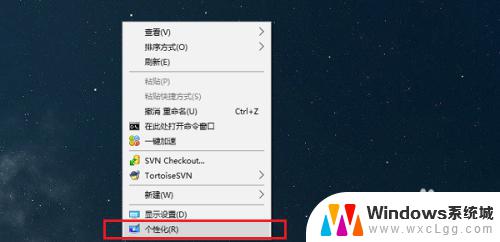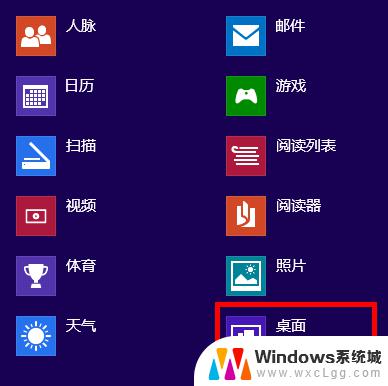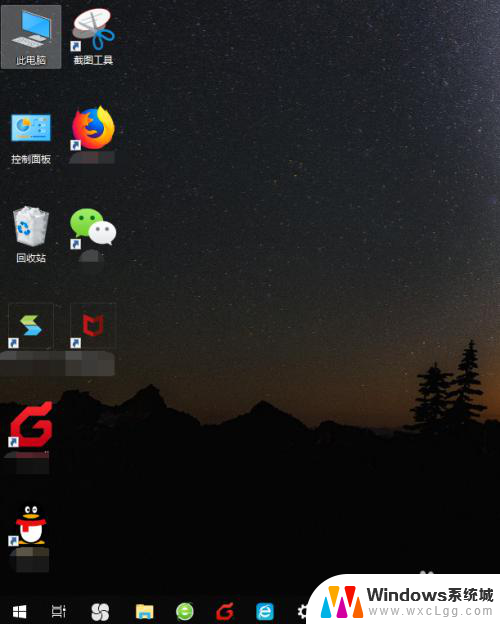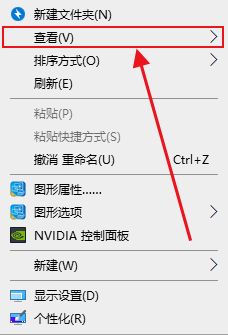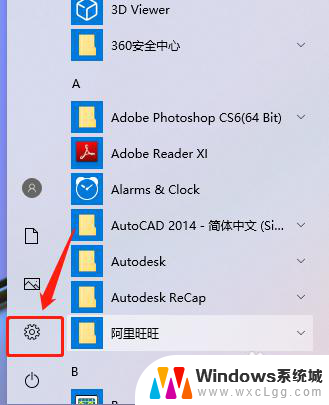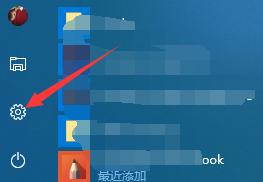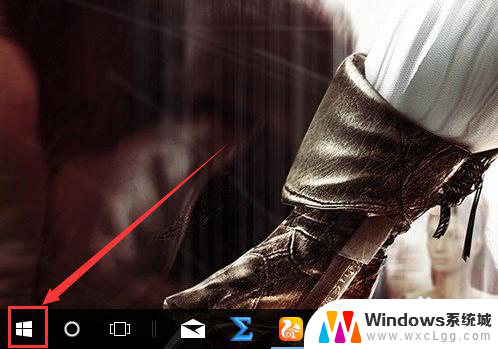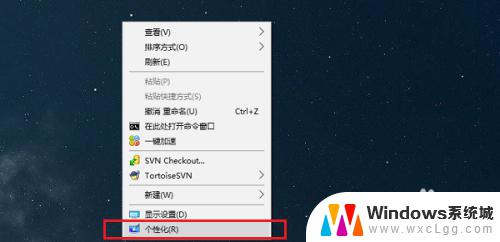win10桌面图标都没了怎么办 电脑桌面图标突然不见了怎么办
有许多Windows 10用户反映他们的电脑桌面图标突然不见了,让他们感到困惑和焦虑,面对这种情况,我们不必过分担心,因为通常情况下这只是一个小问题。要解决这个问题,我们可以尝试通过简单的步骤来恢复桌面图标,例如通过右键单击桌面空白处,选择查看选项,然后勾选显示桌面图标。如果这个方法没有奏效,我们还可以尝试通过系统恢复或重新安装图形驱动程序等方法来解决这个问题。希望这些方法能够帮助大家重新找回桌面图标,让电脑恢复正常使用。
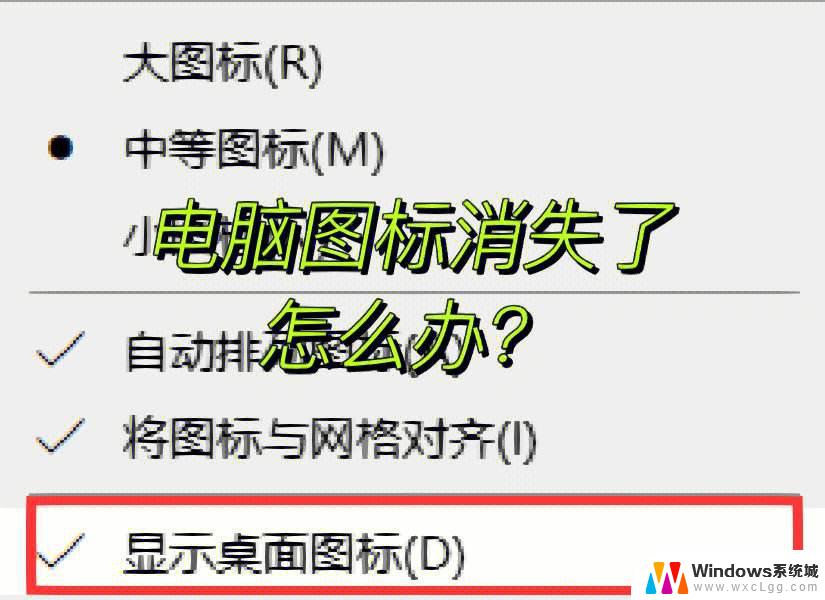
**1. **检查显示设置**
首先,确认是否不小心更改了显示设置导致图标隐藏。在Windows系统中,可以尝试右键点击桌面空白处,选择“查看”,确保“显示桌面图标”选项已被勾选。如果未勾选,点击该选项即可恢复桌面图标显示。
**2. **利用任务管理器重启资源管理器**
如果桌面图标因系统资源管理器异常而消失,可以尝试重启资源管理器来恢复。按下`Ctrl+Shift+Esc`打开任务管理器,找到“Windows资源管理器”进程。右键点击选择“重新启动”。这通常能解决因进程错误导致的图标不显示问题。
**3. **检查系统更新与修复**
系统更新有时可能包含修复桌面图标显示问题的补丁。前往“设置”>“更新与安全”>“Windows更新”,检查并安装所有可用的更新。此外,如果系统文件损坏。可以使用系统自带的“sfc /scannow”命令进行修复,这需要在命令提示符(管理员)下执行。
**4. **恢复默认主题或图标设置**
更改主题或图标设置也可能导致桌面图标不显示。尝试将主题或图标设置恢复到默认状态,看是否解决问题。在“设置”>“个性化”中,可以调整主题和桌面图标设置。
**5. **检查病毒或恶意软件**
有时,病毒或恶意软件会破坏系统文件,导致桌面图标消失。运行可靠的安全软件进行全面扫描,确保系统安全无虞。
以上就是win10桌面图标都没了怎么办的全部内容,有遇到这种情况的用户可以按照小编的方法来进行解决,希望能够帮助到大家。